Obsah:
Způsob 1: Ikona v trayi
Hledání Bluetooth by mělo začít připomenutím, že v stolních počítačích je přítomnost tohoto modulu vzácností. Vestavěný adaptér mají pouze některé moderní, převážně drahé, herní modely základních desek, zatímco v běžných počítačích je Bluetooth prakticky vždy nepřítomný. Naopak v noteboocích je téměř vždy přítomný, chybí pouze v superlevném segmentu a u velmi starých modelů.
Nejčastěji lze přítomnost Bluetooth určit podle ikony v trayi s charakteristickým logem této funkce. Její nepřítomnost však ne vždy potvrzuje absenci samotného Bluetooth: ikona bude viditelná pouze tehdy, když je pro zařízení nainstalován odpovídající ovladač a je zapnuta samotná funkce. Ve Windows 10 se to často děje automaticky samotným operačním systémem, zatímco ve Windows 7 může být potřeba ruční instalace. Navíc, pokud jste používali program pro instalaci všech ovladačů najednou (například DriverPack Solution), měl by se ovladač pro Bluetooth pravděpodobně také nainstalovat.
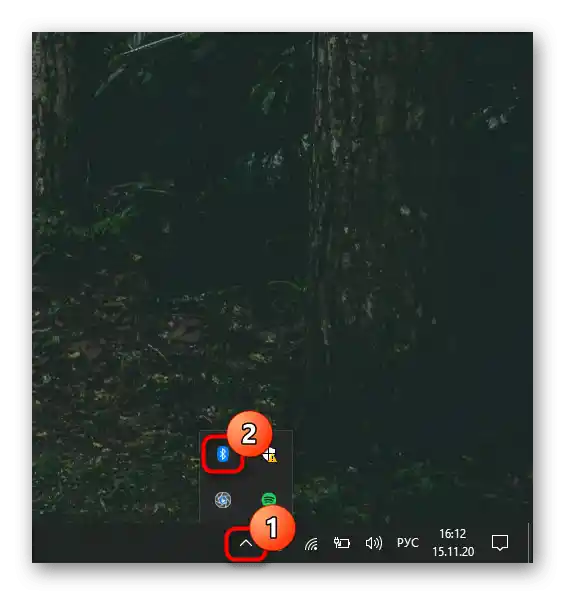
Ve Windows 10 navíc tuto funkci lze najít v centru oznámení, pokud dlaždice nebyly dříve upraveny uživatelem.
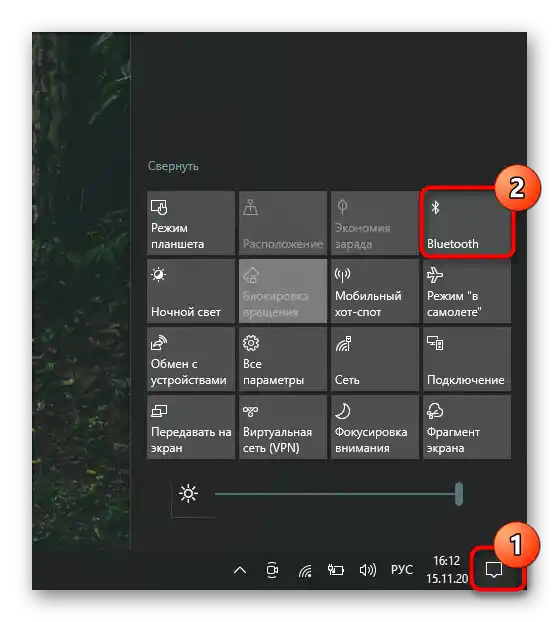
Způsob 2: "Nastavení" / "Ovládací panel"
Přes systémové aplikace také není problém zkontrolovat přítomnost Bluetooth v počítači.
- Majitelé "desítky" by měli spustit "Nastavení", například přes menu "Start".
- Přepněte se do sekce "Zařízení".
- Na první záložce "Bluetooth a další zařízení" by měl být přepínač pro ovládání této funkce.
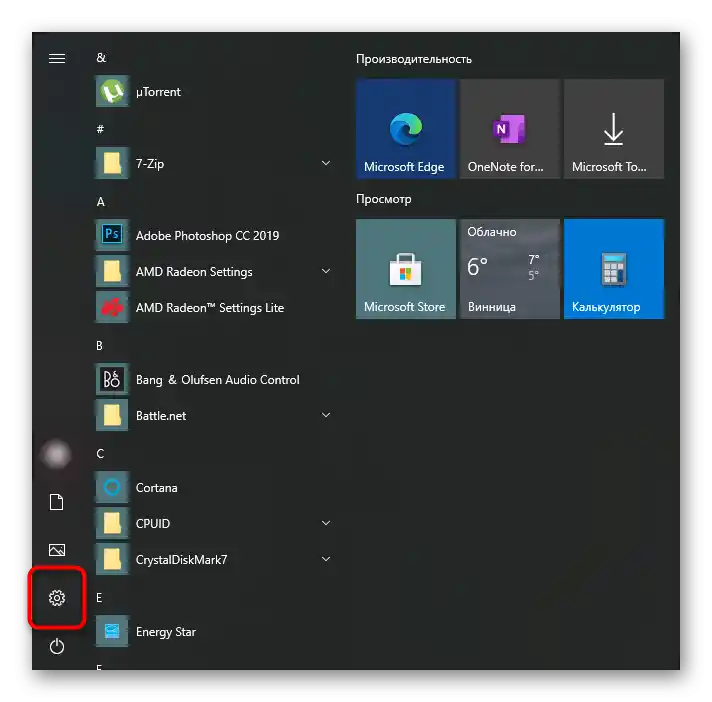
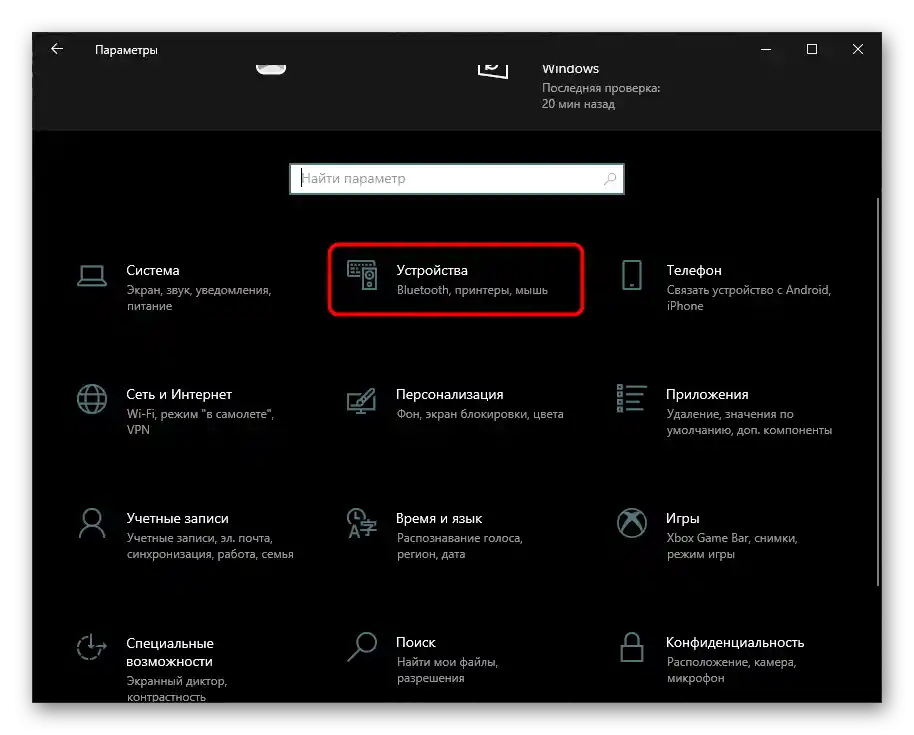
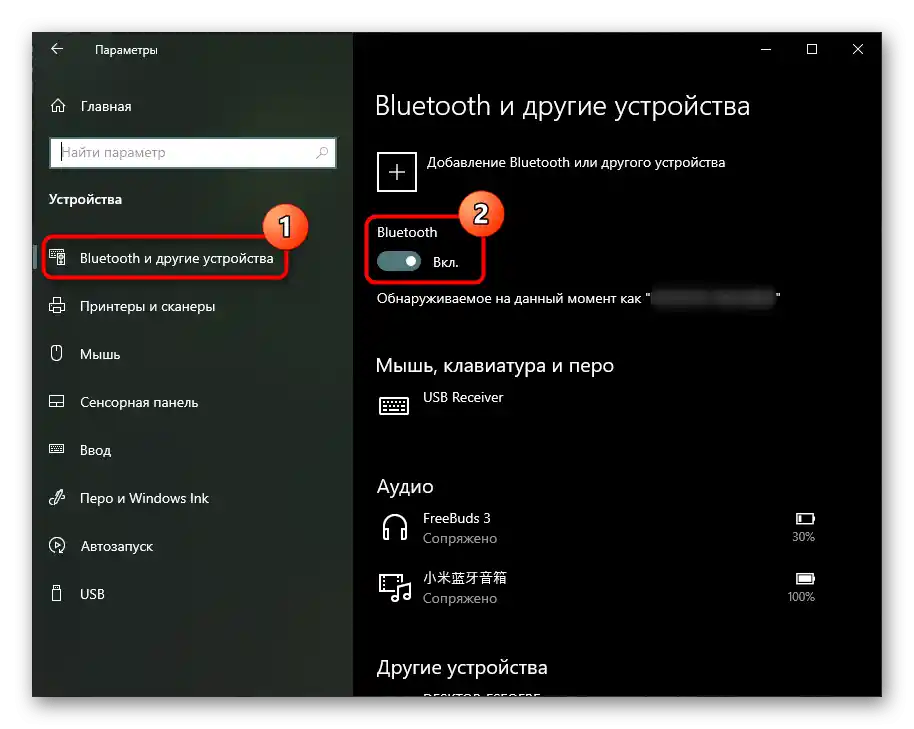
V "sedmičce" aplikace, o které byla řeč výše, není, proto místo ní bude potřeba použít klasickou "Ovládací panel".
- Spusťte ji přes "Start" a přejděte do sekce "Hardware a zvuk".
- Zde v sekci "Zařízení a tiskárny" by měl být podbod "Přidání zařízení Bluetooth". Pokud tam není, pravděpodobně není ani samotný Bluetooth.
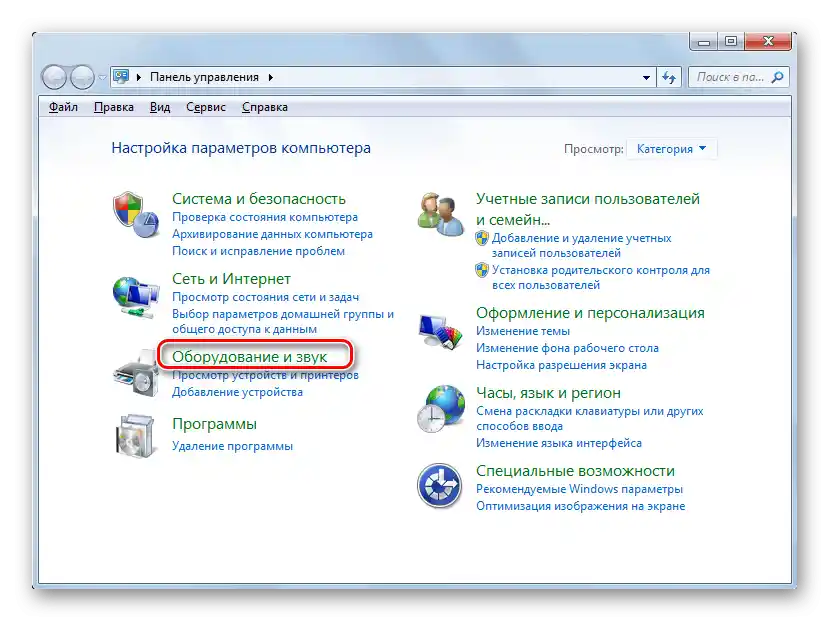
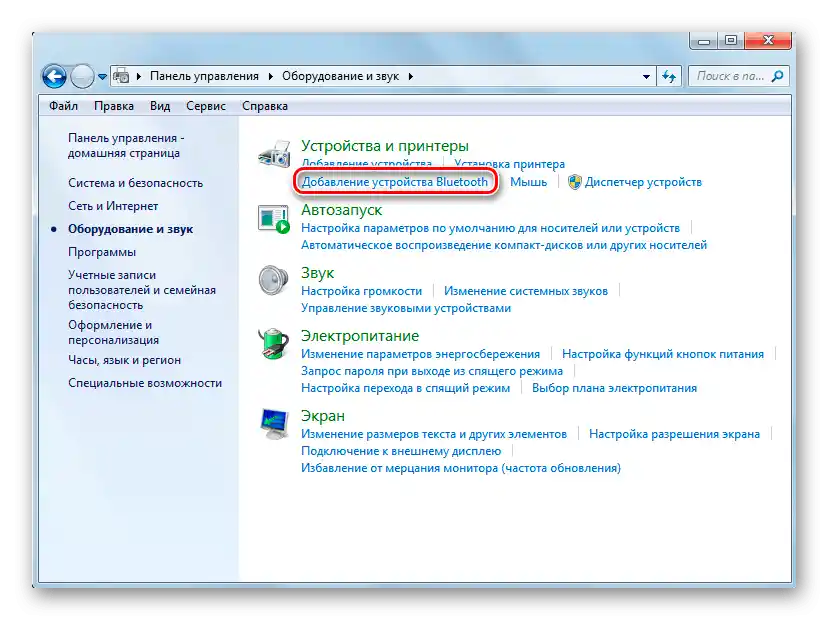
Způsob 3: "Správce zařízení"
Další vestavěná aplikace ve Windows umožňuje zjistit všechny nainstalované a připojené zařízení. Skrze ni se můžete ujistit o přítomnosti/absenci Bluetooth.
- Otevřete program přes "Start", nalezením jejího názvu v hledání. Ve Windows 10 jako alternativu se doporučuje kliknout pravým tlačítkem myši na "Start" a vybrat tuto položku z menu.
- Rozbalte sekci "Síťové adaptéry" a hledejte tam řádek, jehož název bude "Bluetooth". Ve Windows 7 může být správa Bluetooth vyčleněna do sekce "Bluetooth rádiové moduly".
V situaci, kdy jste v tomto menu našli Bluetooth, ale nelze ho najít jinými způsoby a funkce není viditelná v operačním systému, bude potřeba nainstalovat pro něj ovladač nebo ho zde zapnout. V prvním případě budete potřebovat nainstalovat aktualizace Windows 10 ("Nastavení" > "Aktualizace a zabezpečení"), a pokud používáte Windows 7, ovladač je třeba hledat na oficiálních stránkách výrobce vaší základní desky.Ve druhém případě stačí kliknout pravým tlačítkem myši na řádek s Bluetooth a vybrat "Aktivovat".
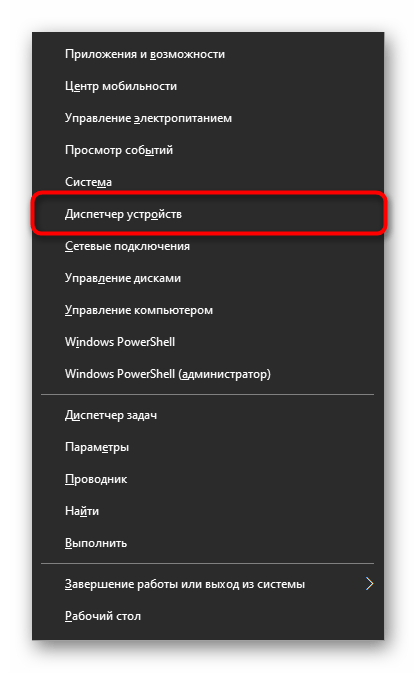
Více informací: Instalace Bluetooth v Windows 10 / Windows 7
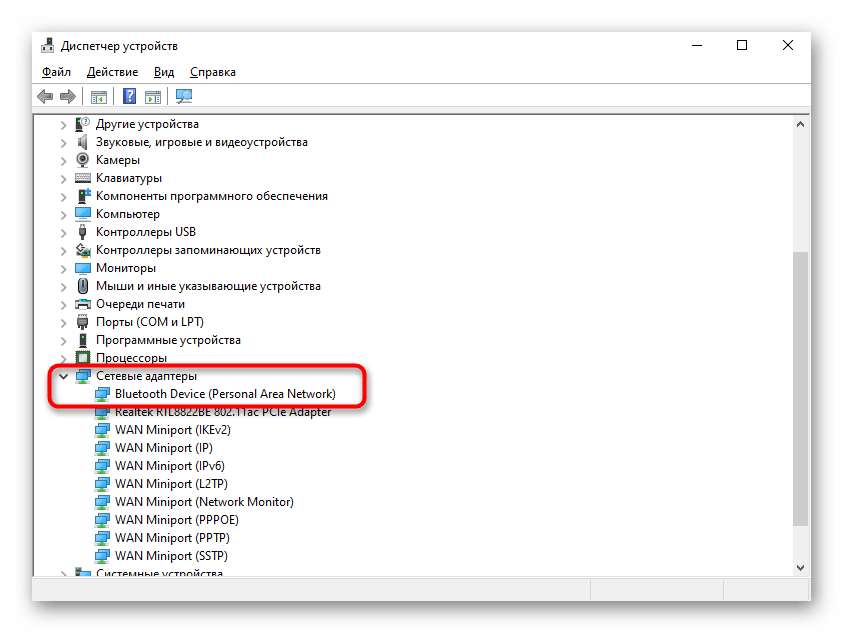
Způsob 4: Hledání nastavení v BIOSu
Některé BIOSy také umožňují uživateli zjistit přítomnost adaptéru a spravovat ho, aniž by bylo nutné používat operační systém. Nicméně v závislosti na výrobci může být toto nastavení umístěno na různých místech. Na příkladu níže jsme ukázali umístění nastavení na základní desce od ASUS s firmwarem, který má rozhraní UEFI. To platí i pro jiné značky — pravděpodobně v jiných UEFI bude možnost umístěna v této části "Pokročilé" (název sekce se může mírně lišit).
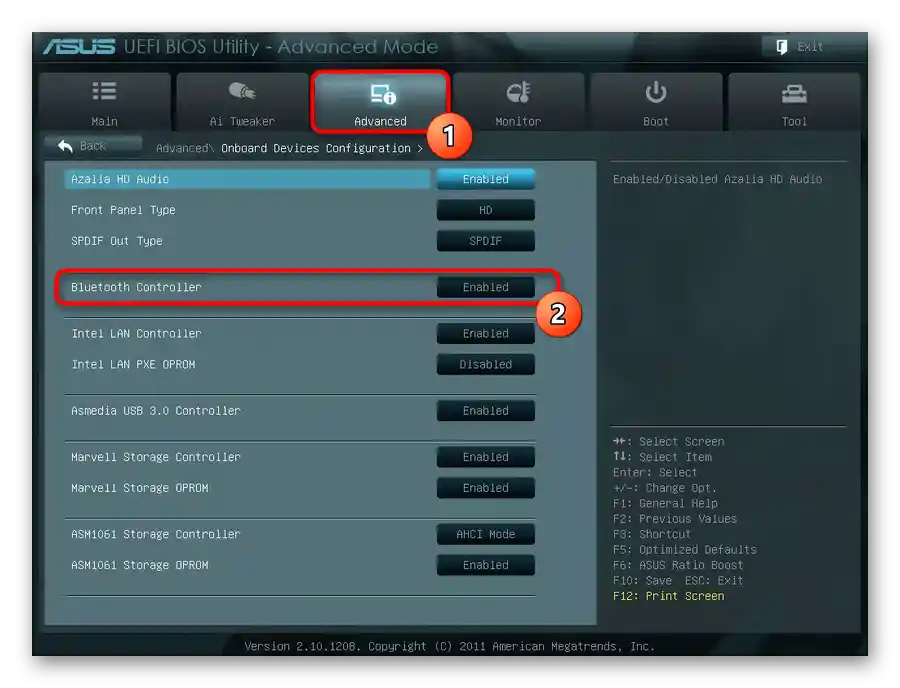
Způsob 5: Třetí strany software
Speciální programy, které poskytují informace o součástech počítače a o operačním systému, také pomohou zjistit zajímavé údaje týkající se Bluetooth. Stahovat tento software speciálně kvůli kontrole většinou nemá smysl, protože Windows má dostatečné možnosti, nicméně pokud nějakou z těchto aplikací již máte, můžete se na ni obrátit pro hledání informací. Ukážeme, kde se přibližně nachází informace o tomto komponentu na příkladu Speccy.
Spusťte používaný program a přepněte se do sekce "Síť" nebo podobné této názvu. Hledejte v seznamu přítomnost kategorie Bluetooth, a pokud ta chybí, znamená to, že zařízení ve vašem počítači není nainstalováno.
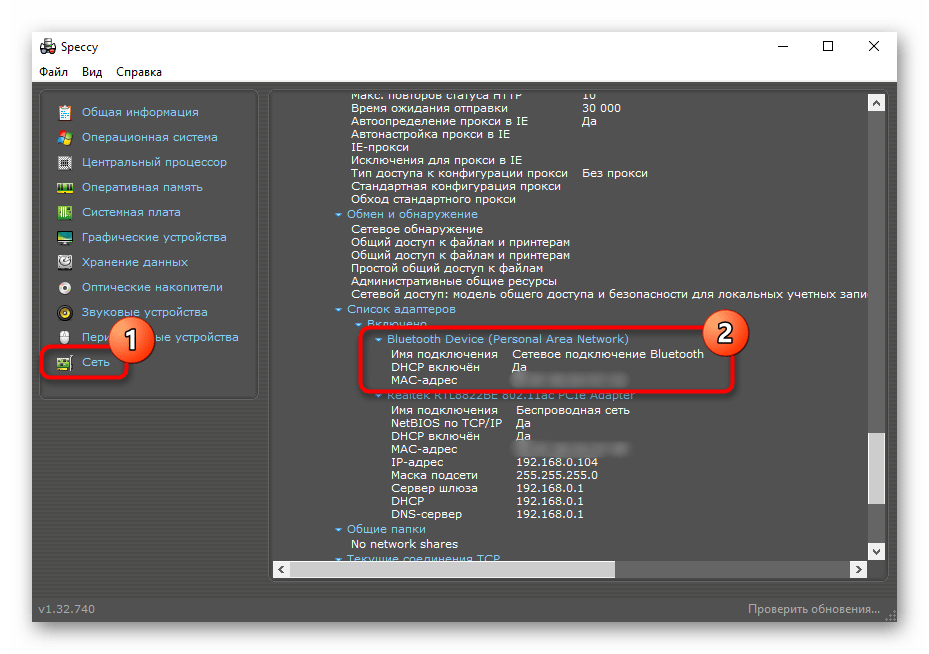
Nezapomeňte, že i když jste na svém počítači Bluetooth nenašli a nejste připraveni měnit základní desku, vždy si můžete pořídit malý externí adaptér, který se připojuje přes USB k systémové jednotce. Cena se pohybuje od 400 do 1000 rublů v závislosti na kvalitě zařízení a výrobci. Nezapomeňte věnovat pozornost verzi Bluetooth u daného adaptéru: čím vyšší, tím stabilnější bude připojení k bezdrátovým zařízením.